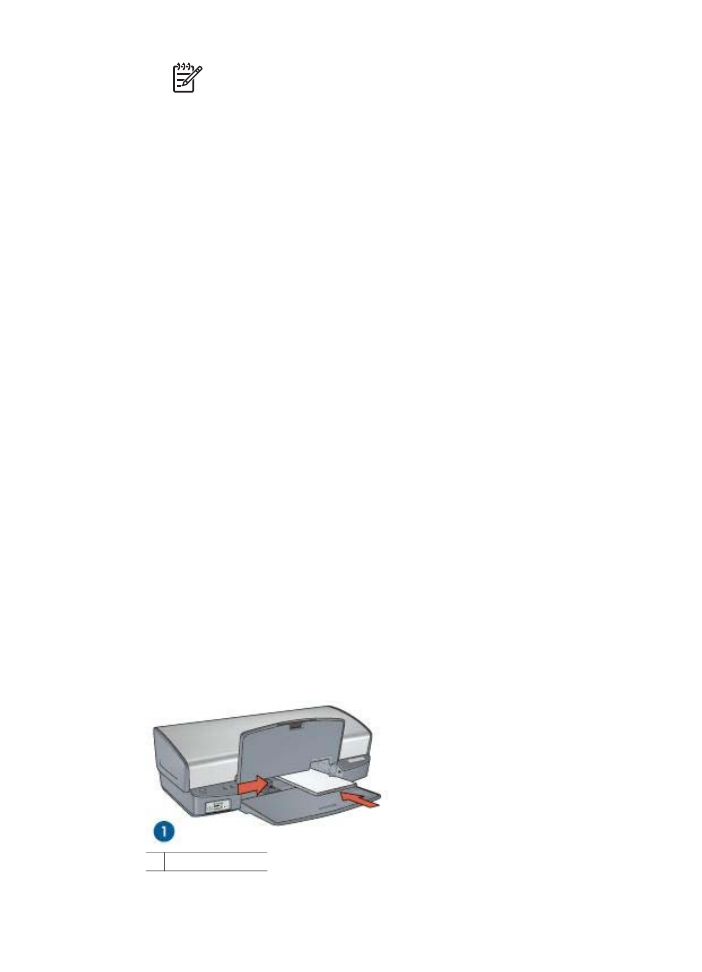
lacak taraf a
ş
a
ğ
ı
gelecek
ş
ekilde Giri
ş
tepsisine yerle
ş
tirin
5.
Ka
ğ
ı
t k
ı
lavuzunu kayd
ı
rarak, ka
ğ
ı
t y
ı
ğ
ı
n
ı
n
ı
n kenar
ı
na tam olarak yaslay
ı
n.
1 Küçük foto
ğ
raflar
Kullan
ı
c
ı
k
ı
lavuzu
19
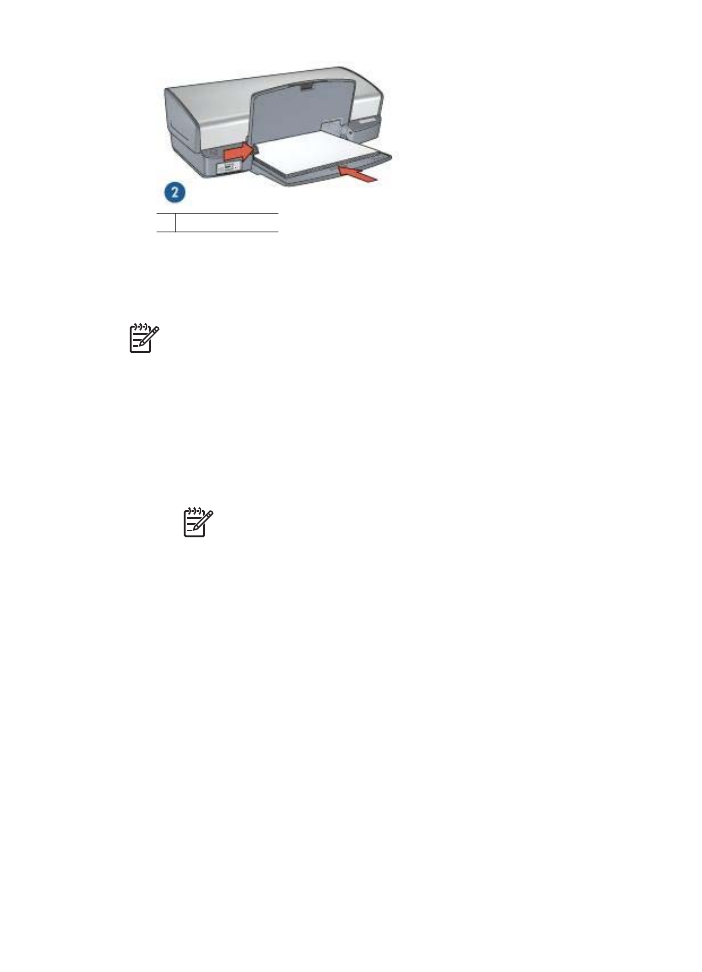
2 Büyük foto
ğ
raflar
6.
Ç
ı
k
ı
ş
tepsisini indirin.
Yazd
ı
rma
Not
Yaz
ı
l
ı
m program
ı
n
ı
z foto
ğ
raf yazd
ı
rma özelli
ğ
i içeriyorsa, programda
sa
ğ
lanan yönergeleri uygulay
ı
n. Aksi taktirde,
ş
u yönergeleri izleyin:
1.
Foto
ğ
raf
ı
, HP Image Zone veya Adobe Photoshop gibi düzenlemenizi sa
ğ
layan
bir uygulamada aç
ı
n.
2.
Yaz
ı
c
ı
Özellikleri
ileti
ş
im kutusunu aç
ı
n.
3.
Yazd
ı
rma K
ı
sayollar
ı
sekmesini kullan
ı
n.
4.
Ne yapmak istiyorsunuz?
a
ş
a
ğ
ı
aç
ı
lan listesinde,
Foto
ğ
raf yazd
ı
rma-beyaz
kenarl
ı
klarla
seçene
ğ
ini t
ı
klat
ı
p, a
ş
a
ğ
ı
daki seçenekleri belirleyin:
–
Bask
ı
Kalitesi
:
Normal
veya
En iyi
Not
En fazla dpi kalitesi için,
Ka
ğ
ı
t/Kalite
sekmesine gidip,
Bask
ı
Kalitesi
a
ş
a
ğ
ı
aç
ı
lan listesinde
En fazla dpi
seçene
ğ
ini t
ı
klat
ı
n.
–
Ka
ğ
ı
t Türü
: Uygun bir foto
ğ
raf ka
ğ
ı
d
ı
türü
–
Ka
ğ
ı
t Boyutu
: Uygun bir foto
ğ
raf ka
ğ
ı
d
ı
boyutu
–
Yön
:
Dikey
ya da
Yatay
5.
Uygun olan
HP Real Life technologies
seçene
ğ
ini belirleyin.
6.
Foto
ğ
raf
ı
yazd
ı
rmak için
Tamam
’
ı
t
ı
klat
ı
n.
Yaz
ı
c
ı
Özellikleri ileti
ş
im kutusundaki özellikler hakk
ı
nda bilgi edinmek için,
Bu Nedir?
Yard
ı
m
ı
'n
ı
kullan
ı
n.